ASUSWRT-Merlin için bağlantı noktası yönlendirmeyi etkinleştir
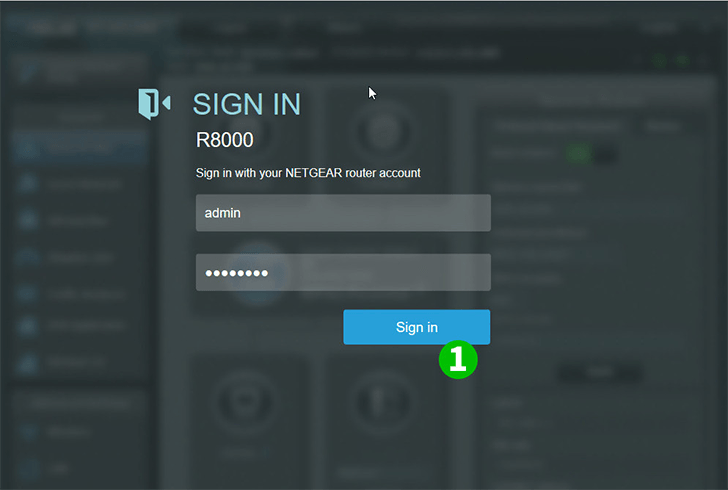
1 Kullanıcı adınız ve şifrenizle yönlendiricinizde oturum açın (varsayılan IP: 192.168.1.1 - varsayılan kullanıcı adı/şifre: admin)
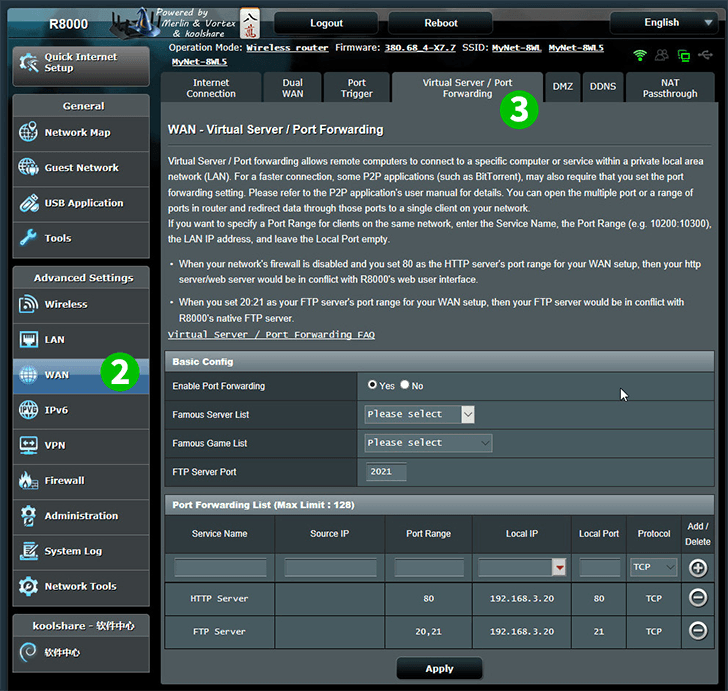
2 Soldaki ana menüde "WAN" ı tıklayın
3 Sağ üstteki listeye tıklayın "Sanal Sunucu/Port Yönlendirme"
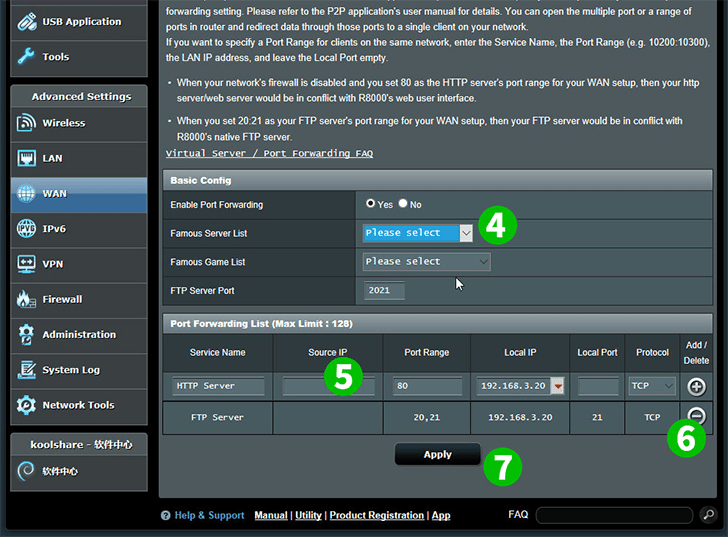
4 "Ünlü Sunucu Listesi" nden bazı popüler servisleri seçin ve aşağıdaki listeye ortak port ve protokol tipi ekleyecektir.
5 Veya manuel olarak girin
Service Name,
Port range ("80"),
Local IP - cFos Personal Net'in çalıştığı bilgisayarın IP adresi,
Local port ("80"),
Protocol type ("TCP")
6 Listeye yeni bağlantı noktası yönlendirme kuralı eklemek için "Ekle (+)" düğmesini tıklayın
7 Listeyi kaydetmek için "Uygula" düğmesine tıklayın
Port yönlendirme artık bilgisayarınız için yapılandırılmış!
ASUSWRT-Merlin için bağlantı noktası yönlendirmeyi etkinleştir
ASUSWRT-Merlin için Port Yönlendirme etkinleştirme talimatları